display OPEL VIVARO B 2015.5 Instruktionsbog til Infotainment (in Danish)
[x] Cancel search | Manufacturer: OPEL, Model Year: 2015.5, Model line: VIVARO B, Model: OPEL VIVARO B 2015.5Pages: 141, PDF Size: 1.92 MB
Page 103 of 141
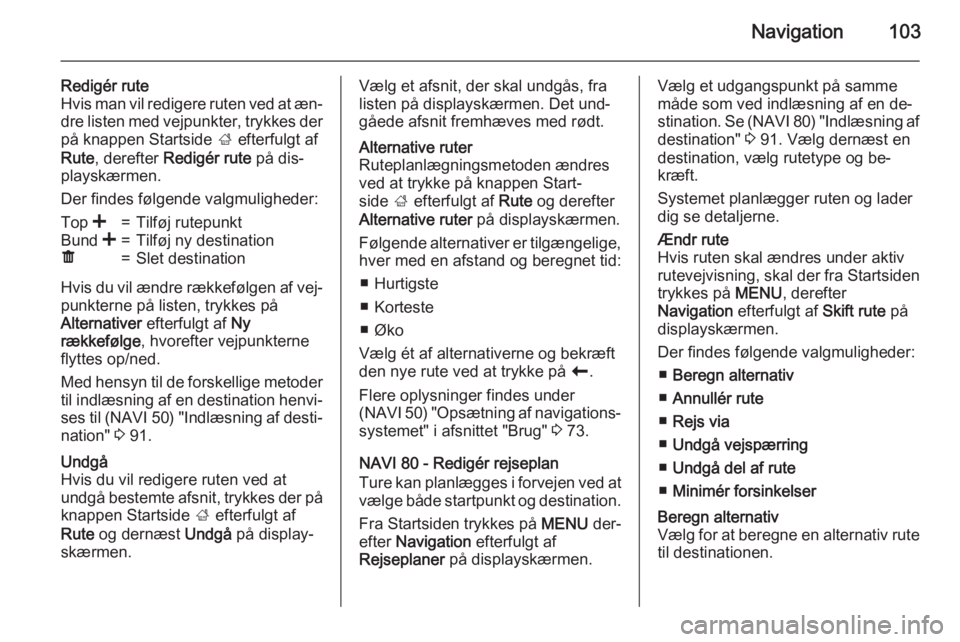
Navigation103
Redigér rute
Hvis man vil redigere ruten ved at æn‐ dre listen med vejpunkter, trykkes der
på knappen Startside ; efterfulgt af
Rute , derefter Redigér rute på dis‐
playskærmen.
Der findes følgende valgmuligheder:Top <=Tilføj rutepunktBund <=Tilføj ny destinationë=Slet destination
Hvis du vil ændre rækkefølgen af vej‐
punkterne på listen, trykkes på
Alternativer efterfulgt af Ny
rækkefølge , hvorefter vejpunkterne
flyttes op/ned.
Med hensyn til de forskellige metoder
til indlæsning af en destination henvi‐
ses til (NAVI 50) "Indlæsning af desti‐
nation" 3 91.
Undgå
Hvis du vil redigere ruten ved at
undgå bestemte afsnit, trykkes der på knappen Startside ; efterfulgt af
Rute og dernæst Undgå på display‐
skærmen.Vælg et afsnit, der skal undgås, fra
listen på displayskærmen. Det und‐
gåede afsnit fremhæves med rødt.Alternative ruter
Ruteplanlægningsmetoden ændres
ved at trykke på knappen Start‐
side ; efterfulgt af Rute og derefter
Alternative ruter på displayskærmen.
Følgende alternativer er tilgængelige, hver med en afstand og beregnet tid:
■ Hurtigste
■ Korteste
■ Øko
Vælg ét af alternativerne og bekræft
den nye rute ved at trykke på r.
Flere oplysninger findes under
(NAVI 50) "Opsætning af navigations‐
systemet" i afsnittet "Brug" 3 73.
NAVI 80 - Redigér rejseplan
Ture kan planlægges i forvejen ved at
vælge både startpunkt og destination.
Fra Startsiden trykkes på MENU der‐
efter Navigation efterfulgt af
Rejseplaner på displayskærmen.
Vælg et udgangspunkt på samme
måde som ved indlæsning af en de‐
stination. Se (NAVI 80) "Indlæsning af
destination" 3 91. Vælg dernæst en
destination, vælg rutetype og be‐
kræft.
Systemet planlægger ruten og lader
dig se detaljerne.Ændr rute
Hvis ruten skal ændres under aktiv rutevejvisning, skal der fra Startsiden trykkes på MENU, derefter
Navigation efterfulgt af Skift rute på
displayskærmen.
Der findes følgende valgmuligheder: ■ Beregn alternativ
■ Annullér rute
■ Rejs via
■ Undgå vejspærring
■ Undgå del af rute
■ Minimér forsinkelserBeregn alternativ
Vælg for at beregne en alternativ rute
til destinationen.
Page 104 of 141
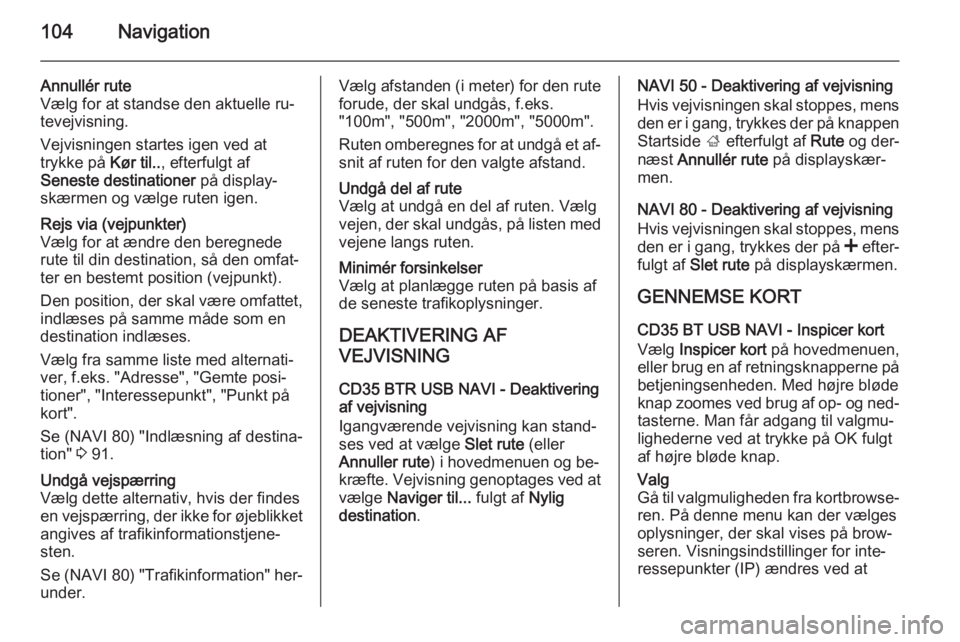
104Navigation
Annullér rute
Vælg for at standse den aktuelle ru‐
tevejvisning.
Vejvisningen startes igen ved at
trykke på Kør til.., efterfulgt af
Seneste destinationer på display‐
skærmen og vælge ruten igen.Rejs via (vejpunkter)
Vælg for at ændre den beregnede
rute til din destination, så den omfat‐
ter en bestemt position (vejpunkt).
Den position, der skal være omfattet,
indlæses på samme måde som en
destination indlæses.
Vælg fra samme liste med alternati‐
ver, f.eks. "Adresse", "Gemte posi‐
tioner", "Interessepunkt", "Punkt på
kort".
Se (NAVI 80) "Indlæsning af destina‐
tion" 3 91.Undgå vejspærring
Vælg dette alternativ, hvis der findes
en vejspærring, der ikke for øjeblikket angives af trafikinformationstjene‐
sten.
Se (NAVI 80) "Trafikinformation" her‐
under.Vælg afstanden (i meter) for den rute
forude, der skal undgås, f.eks.
"100m", "500m", "2000m", "5000m".
Ruten omberegnes for at undgå et af‐
snit af ruten for den valgte afstand.Undgå del af rute
Vælg at undgå en del af ruten. Vælg
vejen, der skal undgås, på listen med vejene langs ruten.Minimér forsinkelser
Vælg at planlægge ruten på basis af
de seneste trafikoplysninger.
DEAKTIVERING AF
VEJVISNING
CD35 BTR USB NAVI - Deaktivering
af vejvisning
Igangværende vejvisning kan stand‐
ses ved at vælge Slet rute (eller
Annuller rute ) i hovedmenuen og be‐
kræfte. Vejvisning genoptages ved at
vælge Naviger til... fulgt af Nylig
destination .
NAVI 50 - Deaktivering af vejvisning
Hvis vejvisningen skal stoppes, mens
den er i gang, trykkes der på knappen Startside ; efterfulgt af Rute og der‐
næst Annullér rute på displayskær‐
men.
NAVI 80 - Deaktivering af vejvisning
Hvis vejvisningen skal stoppes, mens
den er i gang, trykkes der på < efter‐
fulgt af Slet rute på displayskærmen.
GENNEMSE KORT CD35 BT USB NAVI - Inspicer kortVælg Inspicer kort på hovedmenuen,
eller brug en af retningsknapperne på
betjeningsenheden. Med højre bløde
knap zoomes ved brug af op- og ned‐ tasterne. Man får adgang til valgmu‐
lighederne ved at trykke på OK fulgt
af højre bløde knap.Valg
Gå til valgmuligheden fra kortbrowse‐
ren. På denne menu kan der vælges
oplysninger, der skal vises på brow‐
seren. Visningsindstillinger for inte‐
ressepunkter (IP) ændres ved at
Page 105 of 141
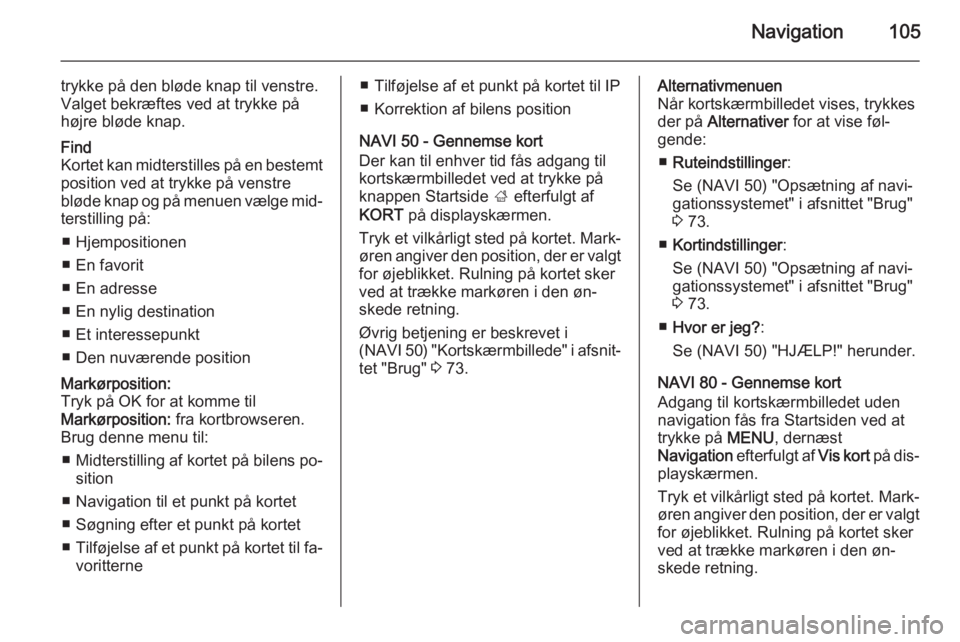
Navigation105
trykke på den bløde knap til venstre.
Valget bekræftes ved at trykke på
højre bløde knap.Find
Kortet kan midterstilles på en bestemt
position ved at trykke på venstre
bløde knap og på menuen vælge mid‐
terstilling på:
■ Hjempositionen
■ En favorit
■ En adresse
■ En nylig destination
■ Et interessepunkt
■ Den nuværende positionMarkørposition:
Tryk på OK for at komme til
Markørposition: fra kortbrowseren.
Brug denne menu til:
■ Midterstilling af kortet på bilens po‐
sition
■ Navigation til et punkt på kortet
■ Søgning efter et punkt på kortet
■ Tilføjelse af et punkt på kortet til fa‐
voritterne■ Tilføjelse af et punkt på kortet til IP
■ Korrektion af bilens position
NAVI 50 - Gennemse kort
Der kan til enhver tid fås adgang til
kortskærmbilledet ved at trykke på
knappen Startside ; efterfulgt af
KORT på displayskærmen.
Tryk et vilkårligt sted på kortet. Mark‐
øren angiver den position, der er valgt for øjeblikket. Rulning på kortet sker
ved at trække markøren i den øn‐
skede retning.
Øvrig betjening er beskrevet i
(NAVI 50) "Kortskærmbillede" i afsnit‐
tet "Brug" 3 73.Alternativmenuen
Når kortskærmbilledet vises, trykkes
der på Alternativer for at vise føl‐
gende:
■ Ruteindstillinger :
Se (NAVI 50) "Opsætning af navi‐
gationssystemet" i afsnittet "Brug"
3 73.
■ Kortindstillinger :
Se (NAVI 50) "Opsætning af navi‐
gationssystemet" i afsnittet "Brug"
3 73.
■ Hvor er jeg? :
Se (NAVI 50) "HJÆLP!" herunder.
NAVI 80 - Gennemse kort
Adgang til kortskærmbilledet uden
navigation fås fra Startsiden ved at
trykke på MENU, dernæst
Navigation efterfulgt af Vis kort på dis‐
playskærmen.
Tryk et vilkårligt sted på kortet. Mark‐
øren angiver den position, der er valgt for øjeblikket. Rulning på kortet sker
ved at trække markøren i den øn‐
skede retning.
Page 106 of 141
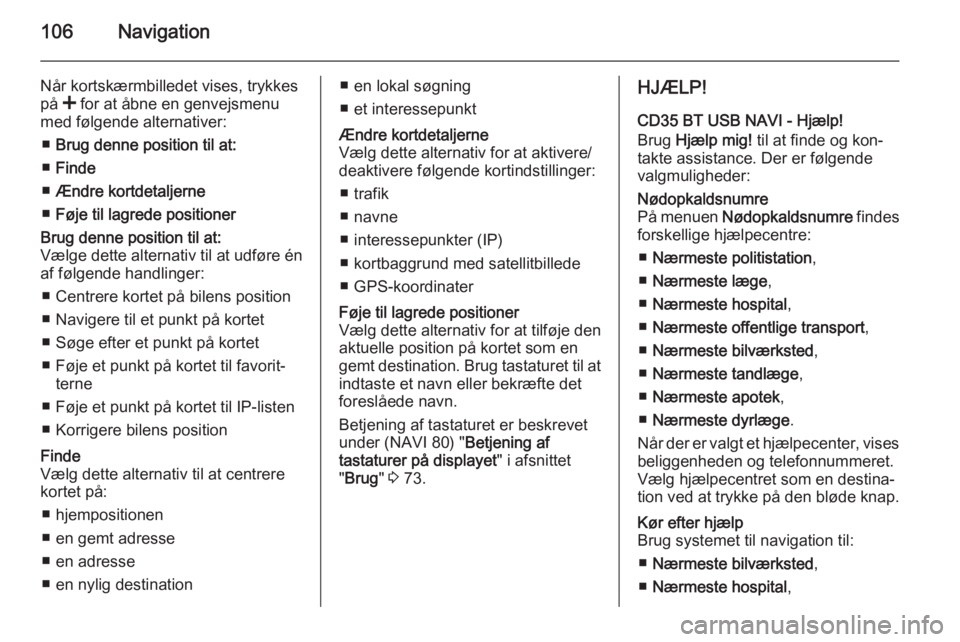
106Navigation
Når kortskærmbilledet vises, trykkes
på < for at åbne en genvejsmenu
med følgende alternativer:
■ Brug denne position til at:
■ Finde
■ Ændre kortdetaljerne
■ Føje til lagrede positionerBrug denne position til at:
Vælge dette alternativ til at udføre én
af følgende handlinger:
■ Centrere kortet på bilens position■ Navigere til et punkt på kortet
■ Søge efter et punkt på kortet
■ Føje et punkt på kortet til favorit‐ terne
■ Føje et punkt på kortet til IP-listen
■ Korrigere bilens positionFinde
Vælg dette alternativ til at centrere
kortet på:
■ hjempositionen
■ en gemt adresse
■ en adresse
■ en nylig destination■ en lokal søgning
■ et interessepunktÆndre kortdetaljerne
Vælg dette alternativ for at aktivere/
deaktivere følgende kortindstillinger:
■ trafik
■ navne
■ interessepunkter (IP)
■ kortbaggrund med satellitbillede
■ GPS-koordinaterFøje til lagrede positioner
Vælg dette alternativ for at tilføje den
aktuelle position på kortet som en
gemt destination. Brug tastaturet til at indtaste et navn eller bekræfte det
foreslåede navn.
Betjening af tastaturet er beskrevet
under (NAVI 80) " Betjening af
tastaturer på displayet " i afsnittet
" Brug " 3 73.HJÆLP!
CD35 BT USB NAVI - Hjælp!
Brug Hjælp mig! til at finde og kon‐
takte assistance. Der er følgende valgmuligheder:Nødopkaldsnumre
På menuen Nødopkaldsnumre findes
forskellige hjælpecentre:
■ Nærmeste politistation ,
■ Nærmeste læge ,
■ Nærmeste hospital ,
■ Nærmeste offentlige transport ,
■ Nærmeste bilværksted ,
■ Nærmeste tandlæge ,
■ Nærmeste apotek ,
■ Nærmeste dyrlæge .
Når der er valgt et hjælpecenter, vises
beliggenheden og telefonnummeret.
Vælg hjælpecentret som en destina‐
tion ved at trykke på den bløde knap.Kør efter hjælp
Brug systemet til navigation til:
■ Nærmeste bilværksted ,
■ Nærmeste hospital ,
Page 107 of 141
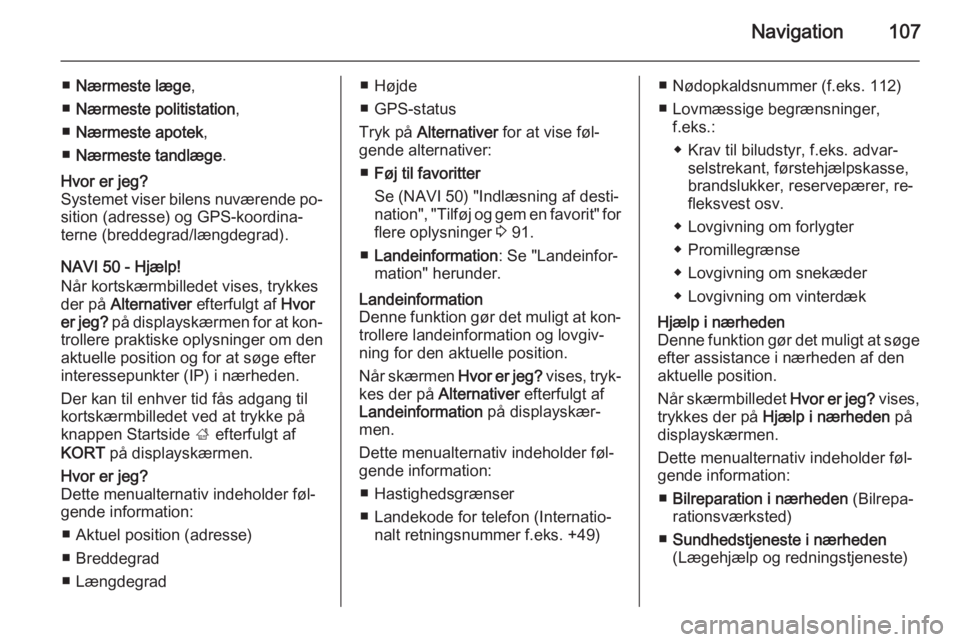
Navigation107
■Nærmeste læge ,
■ Nærmeste politistation ,
■ Nærmeste apotek ,
■ Nærmeste tandlæge .Hvor er jeg?
Systemet viser bilens nuværende po‐ sition (adresse) og GPS-koordina‐
terne (breddegrad/længdegrad).
NAVI 50 - Hjælp!
Når kortskærmbilledet vises, trykkes
der på Alternativer efterfulgt af Hvor
er jeg? på displayskærmen for at kon‐
trollere praktiske oplysninger om den
aktuelle position og for at søge efter
interessepunkter (IP) i nærheden.
Der kan til enhver tid fås adgang til
kortskærmbilledet ved at trykke på
knappen Startside ; efterfulgt af
KORT på displayskærmen.
Hvor er jeg?
Dette menualternativ indeholder føl‐
gende information:
■ Aktuel position (adresse)
■ Breddegrad
■ Længdegrad■ Højde
■ GPS-status
Tryk på Alternativer for at vise føl‐
gende alternativer:
■ Føj til favoritter
Se (NAVI 50) "Indlæsning af desti‐
nation", "Tilføj og gem en favorit" for
flere oplysninger 3 91.
■ Landeinformation : Se "Landeinfor‐
mation" herunder.Landeinformation
Denne funktion gør det muligt at kon‐ trollere landeinformation og lovgiv‐
ning for den aktuelle position.
Når skærmen Hvor er jeg? vises, tryk‐
kes der på Alternativer efterfulgt af
Landeinformation på displayskær‐
men.
Dette menualternativ indeholder føl‐
gende information:
■ Hastighedsgrænser
■ Landekode for telefon (Internatio‐ nalt retningsnummer f.eks. +49)■ Nødopkaldsnummer (f.eks. 112)
■ Lovmæssige begrænsninger, f.eks.:
◆ Krav til biludstyr, f.eks. advar‐ selstrekant, førstehjælpskasse,
brandslukker, reservepærer, re‐
fleksvest osv.
◆ Lovgivning om forlygter
◆ Promillegrænse
◆ Lovgivning om snekæder
◆ Lovgivning om vinterdækHjælp i nærheden
Denne funktion gør det muligt at søge
efter assistance i nærheden af den
aktuelle position.
Når skærmbilledet Hvor er jeg? vises,
trykkes der på Hjælp i nærheden på
displayskærmen.
Dette menualternativ indeholder føl‐
gende information:
■ Bilreparation i nærheden (Bilrepa‐
rationsværksted)
■ Sundhedstjeneste i nærheden
(Lægehjælp og redningstjeneste)
Page 110 of 141
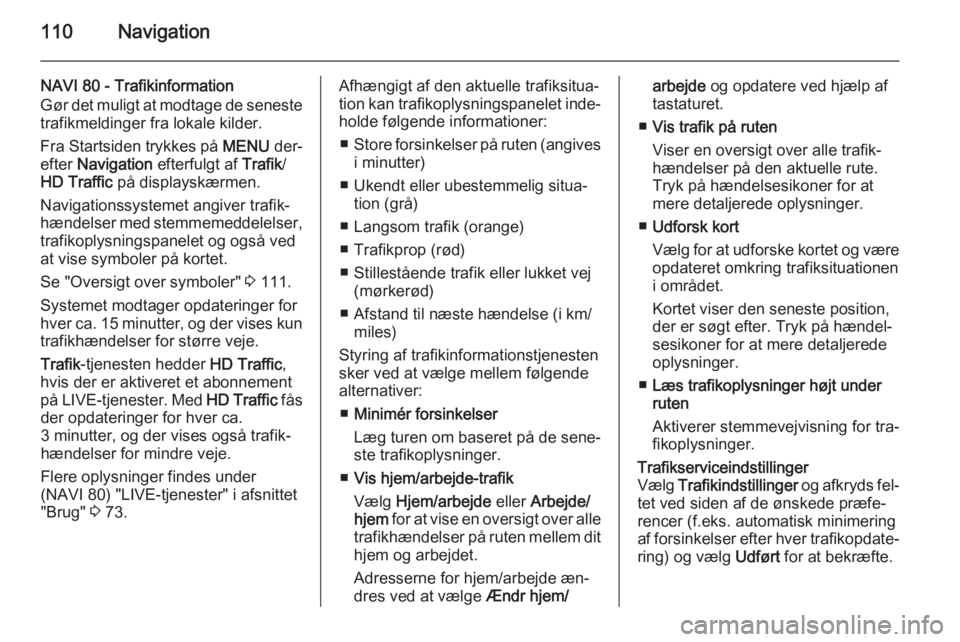
110Navigation
NAVI 80 - Trafikinformation
Gør det muligt at modtage de seneste trafikmeldinger fra lokale kilder.
Fra Startsiden trykkes på MENU der‐
efter Navigation efterfulgt af Trafik/
HD Traffic på displayskærmen.
Navigationssystemet angiver trafik‐
hændelser med stemmemeddelelser,
trafikoplysningspanelet og også ved
at vise symboler på kortet.
Se "Oversigt over symboler" 3 111.
Systemet modtager opdateringer for hver ca. 15 minutter, og der vises kun trafikhændelser for større veje.
Trafik -tjenesten hedder HD Traffic,
hvis der er aktiveret et abonnement
på LIVE-tjenester. Med HD Traffic fås
der opdateringer for hver ca.
3 minutter, og der vises også trafik‐
hændelser for mindre veje.
Flere oplysninger findes under
(NAVI 80) "LIVE-tjenester" i afsnittet
"Brug" 3 73.Afhængigt af den aktuelle trafiksitua‐
tion kan trafikoplysningspanelet inde‐
holde følgende informationer:
■ Store forsinkelser på ruten (angives
i minutter)
■ Ukendt eller ubestemmelig situa‐ tion (grå)
■ Langsom trafik (orange)
■ Trafikprop (rød)
■ Stillestående trafik eller lukket vej (mørkerød)
■ Afstand til næste hændelse (i km/ miles)
Styring af trafikinformationstjenesten
sker ved at vælge mellem følgende
alternativer:
■ Minimér forsinkelser
Læg turen om baseret på de sene‐
ste trafikoplysninger.
■ Vis hjem/arbejde-trafik
Vælg Hjem/arbejde eller Arbejde/
hjem for at vise en oversigt over alle
trafikhændelser på ruten mellem dit hjem og arbejdet.
Adresserne for hjem/arbejde æn‐
dres ved at vælge Ændr hjem/arbejde og opdatere ved hjælp af
tastaturet.
■ Vis trafik på ruten
Viser en oversigt over alle trafik‐
hændelser på den aktuelle rute.
Tryk på hændelsesikoner for at
mere detaljerede oplysninger.
■ Udforsk kort
Vælg for at udforske kortet og være
opdateret omkring trafiksituationen
i området.
Kortet viser den seneste position,
der er søgt efter. Tryk på hændel‐ sesikoner for at mere detaljerede
oplysninger.
■ Læs trafikoplysninger højt under
ruten
Aktiverer stemmevejvisning for tra‐
fikoplysninger.Trafikserviceindstillinger
Vælg Trafikindstillinger og afkryds fel‐
tet ved siden af de ønskede præfe‐
rencer (f.eks. automatisk minimering
af forsinkelser efter hver trafikopdate‐
ring) og vælg Udført for at bekræfte.
Page 114 of 141
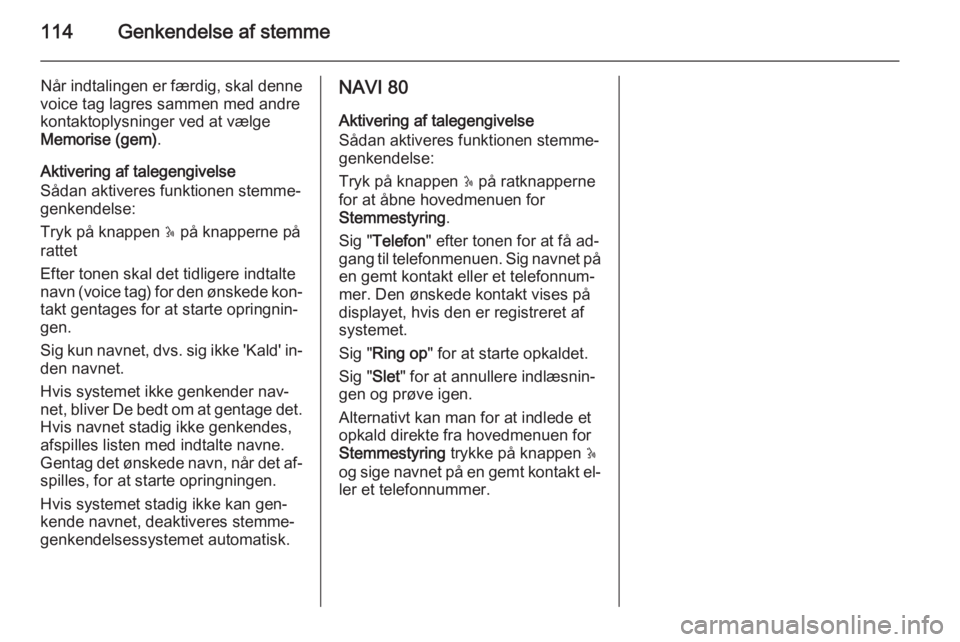
114Genkendelse af stemme
Når indtalingen er færdig, skal denne
voice tag lagres sammen med andre
kontaktoplysninger ved at vælge
Memorise (gem) .
Aktivering af talegengivelse
Sådan aktiveres funktionen stemme‐
genkendelse:
Tryk på knappen 5 på knapperne på
rattet
Efter tonen skal det tidligere indtalte
navn (voice tag) for den ønskede kon‐
takt gentages for at starte opringnin‐
gen.
Sig kun navnet, dvs. sig ikke 'Kald' in‐
den navnet.
Hvis systemet ikke genkender nav‐
net, bliver De bedt om at gentage det. Hvis navnet stadig ikke genkendes,
afspilles listen med indtalte navne.
Gentag det ønskede navn, når det af‐ spilles, for at starte opringningen.
Hvis systemet stadig ikke kan gen‐
kende navnet, deaktiveres stemme‐
genkendelsessystemet automatisk.NAVI 80
Aktivering af talegengivelse
Sådan aktiveres funktionen stemme‐
genkendelse:
Tryk på knappen 5 på ratknapperne
for at åbne hovedmenuen for
Stemmestyring .
Sig " Telefon " efter tonen for at få ad‐
gang til telefonmenuen. Sig navnet på
en gemt kontakt eller et telefonnum‐
mer. Den ønskede kontakt vises på
displayet, hvis den er registreret af
systemet.
Sig " Ring op " for at starte opkaldet.
Sig " Slet" for at annullere indlæsnin‐
gen og prøve igen.
Alternativt kan man for at indlede et
opkald direkte fra hovedmenuen for Stemmestyring trykke på knappen 5
og sige navnet på en gemt kontakt el‐
ler et telefonnummer.
Page 116 of 141
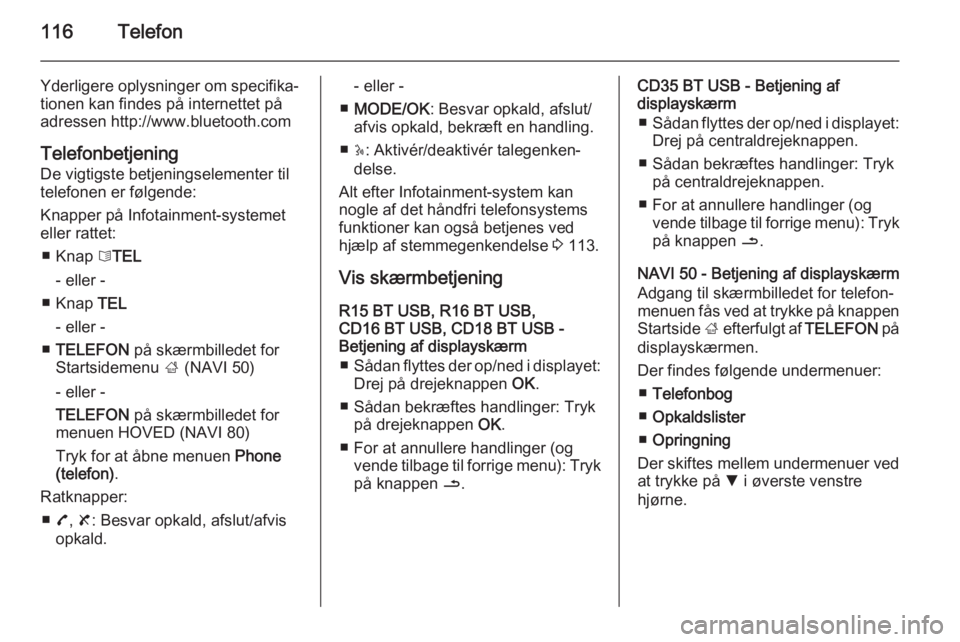
116Telefon
Yderligere oplysninger om specifika‐tionen kan findes på internettet påadressen http://www.bluetooth.com
Telefonbetjening De vigtigste betjeningselementer til
telefonen er følgende:
Knapper på Infotainment-systemet
eller rattet:
■ Knap 6TEL
- eller -
■ Knap TEL
- eller -
■ TELEFON på skærmbilledet for
Startsidemenu ; (NAVI 50)
- eller -
TELEFON på skærmbilledet for
menuen HOVED (NAVI 80)
Tryk for at åbne menuen Phone
(telefon) .
Ratknapper: ■ 7, 8 : Besvar opkald, afslut/afvis
opkald.- eller -
■ MODE/OK : Besvar opkald, afslut/
afvis opkald, bekræft en handling.
■ 5: Aktivér/deaktivér talegenken‐
delse.
Alt efter Infotainment-system kan
nogle af det håndfri telefonsystems funktioner kan også betjenes ved
hjælp af stemmegenkendelse 3 113.
Vis skærmbetjening R15 BT USB, R16 BT USB,
CD16 BT USB, CD18 BT USB -
Betjening af displayskærm
■ Sådan flyttes der op/ned i displayet:
Drej på drejeknappen OK.
■ Sådan bekræftes handlinger: Tryk på drejeknappen OK.
■ For at annullere handlinger (og vende tilbage til forrige menu): Tryk
på knappen /.CD35 BT USB - Betjening af
displayskærm
■ Sådan flyttes der op/ned i displayet:
Drej på centraldrejeknappen.
■ Sådan bekræftes handlinger: Tryk på centraldrejeknappen.
■ For at annullere handlinger (og vende tilbage til forrige menu): Trykpå knappen /.
NAVI 50 - Betjening af displayskærm
Adgang til skærmbilledet for telefon‐
menuen fås ved at trykke på knappen
Startside ; efterfulgt af TELEFON på
displayskærmen.
Der findes følgende undermenuer: ■ Telefonbog
■ Opkaldslister
■ Opringning
Der skiftes mellem undermenuer ved
at trykke på S i øverste venstre
hjørne.
Page 117 of 141
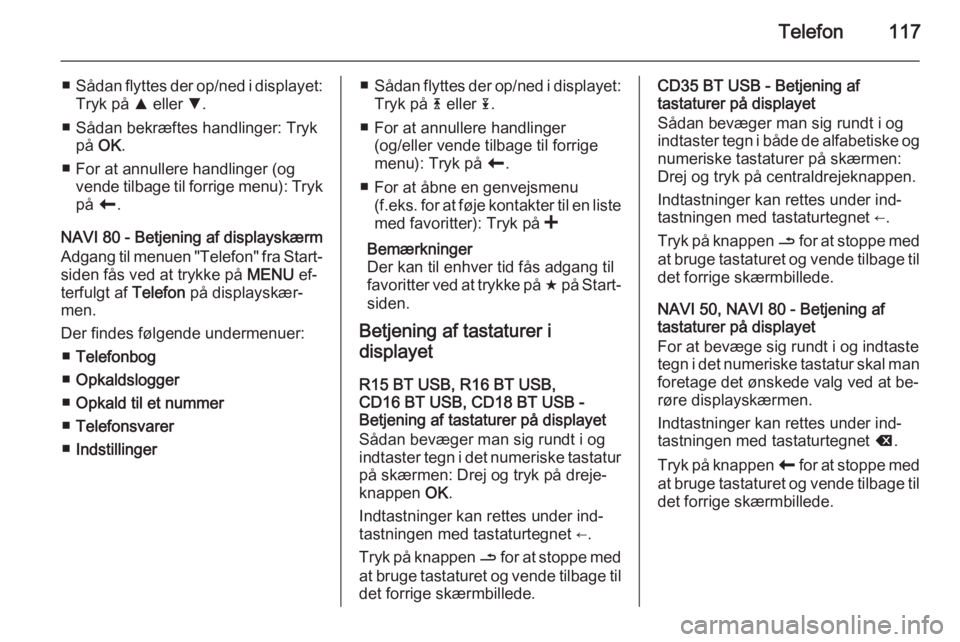
Telefon117
■Sådan flyttes der op/ned i displayet:
Tryk på R eller S.
■ Sådan bekræftes handlinger: Tryk på OK .
■ For at annullere handlinger (og vende tilbage til forrige menu): Tryk
på r.
NAVI 80 - Betjening af displayskærm
Adgang til menuen "Telefon" fra Start‐
siden fås ved at trykke på MENU ef‐
terfulgt af Telefon på displayskær‐
men.
Der findes følgende undermenuer: ■ Telefonbog
■ Opkaldslogger
■ Opkald til et nummer
■ Telefonsvarer
■ Indstillinger■Sådan flyttes der op/ned i displayet:
Tryk på 4 eller 1.
■ For at annullere handlinger (og/eller vende tilbage til forrige
menu): Tryk på r.
■ For at åbne en genvejsmenu (f.eks. for at føje kontakter til en liste
med favoritter): Tryk på <
Bemærkninger
Der kan til enhver tid fås adgang til
favoritter ved at trykke på f på Start‐
siden.
Betjening af tastaturer i
displayet
R15 BT USB, R16 BT USB,
CD16 BT USB, CD18 BT USB -
Betjening af tastaturer på displayet
Sådan bevæger man sig rundt i og
indtaster tegn i det numeriske tastatur
på skærmen: Drej og tryk på dreje‐
knappen OK.
Indtastninger kan rettes under ind‐
tastningen med tastaturtegnet ←.
Tryk på knappen / for at stoppe med
at bruge tastaturet og vende tilbage til
det forrige skærmbillede.CD35 BT USB - Betjening af
tastaturer på displayet
Sådan bevæger man sig rundt i og
indtaster tegn i både de alfabetiske og numeriske tastaturer på skærmen:
Drej og tryk på centraldrejeknappen.
Indtastninger kan rettes under ind‐
tastningen med tastaturtegnet ←.
Tryk på knappen / for at stoppe med
at bruge tastaturet og vende tilbage til
det forrige skærmbillede.
NAVI 50, NAVI 80 - Betjening af
tastaturer på displayet
For at bevæge sig rundt i og indtaste
tegn i det numeriske tastatur skal man
foretage det ønskede valg ved at be‐
røre displayskærmen.
Indtastninger kan rettes under ind‐
tastningen med tastaturtegnet k.
Tryk på knappen r for at stoppe med
at bruge tastaturet og vende tilbage til det forrige skærmbillede.
Page 118 of 141
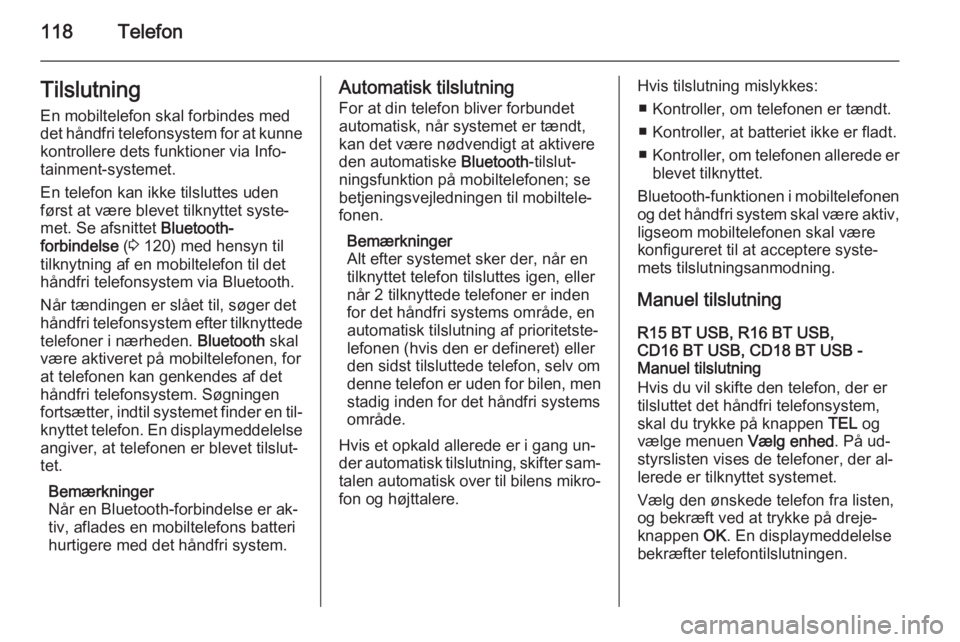
118TelefonTilslutningEn mobiltelefon skal forbindes med
det håndfri telefonsystem for at kunne
kontrollere dets funktioner via Info‐
tainment-systemet.
En telefon kan ikke tilsluttes uden
først at være blevet tilknyttet syste‐
met. Se afsnittet Bluetooth-
forbindelse (3 120) med hensyn til
tilknytning af en mobiltelefon til det
håndfri telefonsystem via Bluetooth.
Når tændingen er slået til, søger det
håndfri telefonsystem efter tilknyttede
telefoner i nærheden. Bluetooth skal
være aktiveret på mobiltelefonen, for at telefonen kan genkendes af det
håndfri telefonsystem. Søgningen
fortsætter, indtil systemet finder en til‐
knyttet telefon. En displaymeddelelse angiver, at telefonen er blevet tilslut‐
tet.
Bemærkninger
Når en Bluetooth-forbindelse er ak‐
tiv, aflades en mobiltelefons batteri
hurtigere med det håndfri system.Automatisk tilslutning
For at din telefon bliver forbundet
automatisk, når systemet er tændt,
kan det være nødvendigt at aktivere
den automatiske Bluetooth-tilslut‐
ningsfunktion på mobiltelefonen; se betjeningsvejledningen til mobiltele‐
fonen.
Bemærkninger
Alt efter systemet sker der, når en
tilknyttet telefon tilsluttes igen, eller
når 2 tilknyttede telefoner er inden
for det håndfri systems område, en
automatisk tilslutning af prioritetste‐
lefonen (hvis den er defineret) eller
den sidst tilsluttede telefon, selv om
denne telefon er uden for bilen, men stadig inden for det håndfri systems
område.
Hvis et opkald allerede er i gang un‐
der automatisk tilslutning, skifter sam‐
talen automatisk over til bilens mikro‐ fon og højttalere.Hvis tilslutning mislykkes:
■ Kontroller, om telefonen er tændt.
■ Kontroller, at batteriet ikke er fladt.
■ Kontroller, om telefonen allerede er
blevet tilknyttet.
Bluetooth -funktionen i mobiltelefonen
og det håndfri system skal være aktiv, ligseom mobiltelefonen skal være
konfigureret til at acceptere syste‐
mets tilslutningsanmodning.
Manuel tilslutning R15 BT USB, R16 BT USB,
CD16 BT USB, CD18 BT USB -
Manuel tilslutning
Hvis du vil skifte den telefon, der er
tilsluttet det håndfri telefonsystem,
skal du trykke på knappen TEL og
vælge menuen Vælg enhed. På ud‐
styrslisten vises de telefoner, der al‐
lerede er tilknyttet systemet.
Vælg den ønskede telefon fra listen,
og bekræft ved at trykke på dreje‐ knappen OK. En displaymeddelelse
bekræfter telefontilslutningen.